Как фильтровать по зачеркиванию в excel (с примером)
Часто вам может потребоваться фильтровать ячейки в Excel по тому, перечеркнуты они или нет.
Например, предположим, что у нас есть следующий набор данных и мы хотим отфильтровать ячейки, чтобы отображались только зачеркнутые:
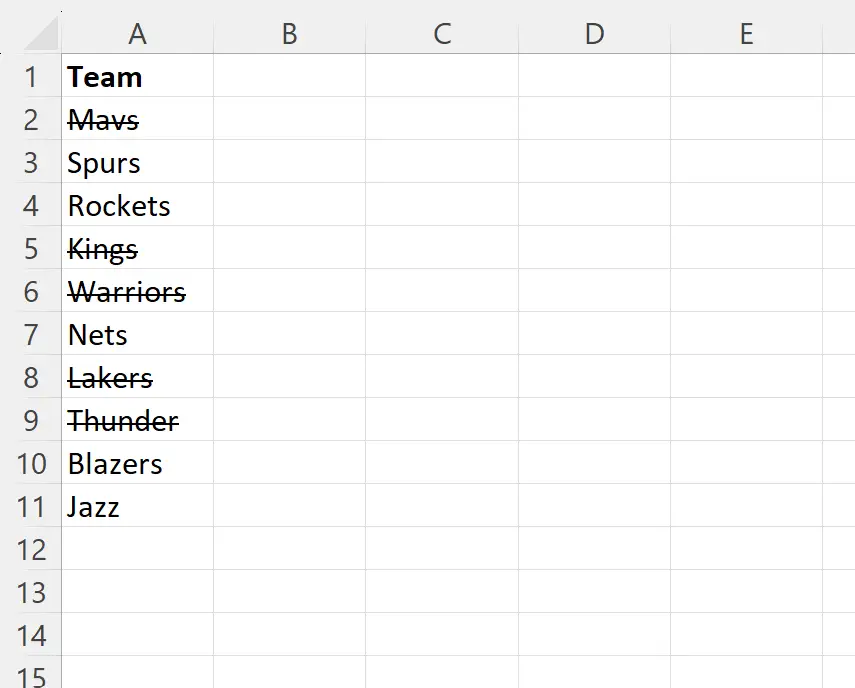
Самый простой способ сделать это — написать код VBA в Excel.
Следующий пошаговый пример показывает, как именно это сделать.
Шаг 1: Введите данные
Сначала введите значения данных в Excel:
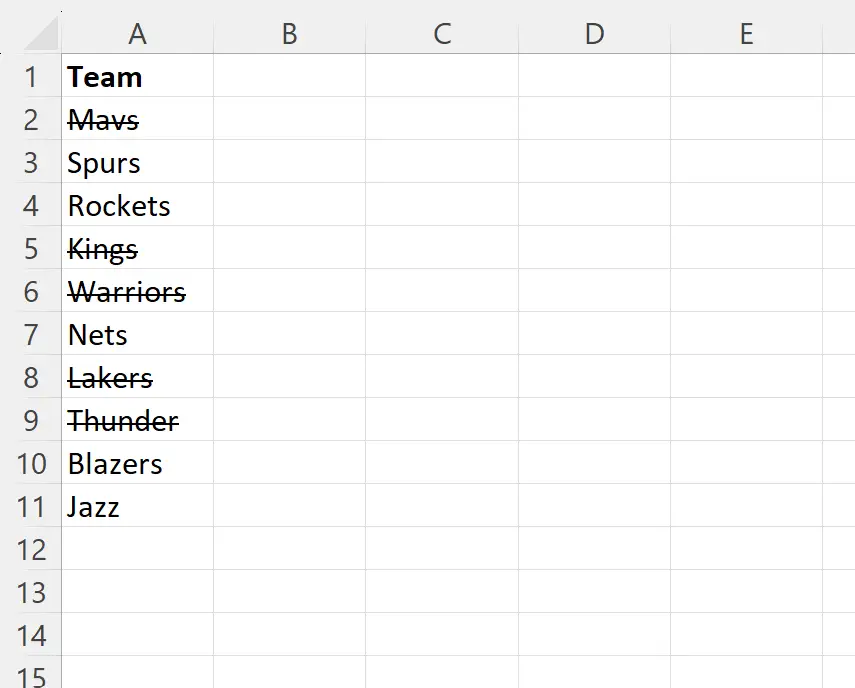
Шаг 2. Показать вкладку «Разработчик» в Excel
Далее нам нужно убедиться, что вкладка «Разработчик» видна на верхней ленте Excel.
Для этого перейдите на вкладку «Файл» , затем «Параметры» , затем «Настроить ленту» .
В разделе « Основные вкладки» установите флажок «Разработчик» и нажмите «ОК» :

Шаг 3. Создайте макрос с помощью VBA
Затем щелкните вкладку «Разработчик» на верхней ленте, а затем щелкните значок Visual Basic :

Затем перейдите на вкладку «Вставка» и выберите «Модуль» в раскрывающемся меню:

Затем вставьте следующий код в редактор кода модуля:
Function FindStrikethrough(r As Range)
FindStrikethrough = r.Font.Strikethrough
End Function
На следующем снимке экрана показано, как это сделать:
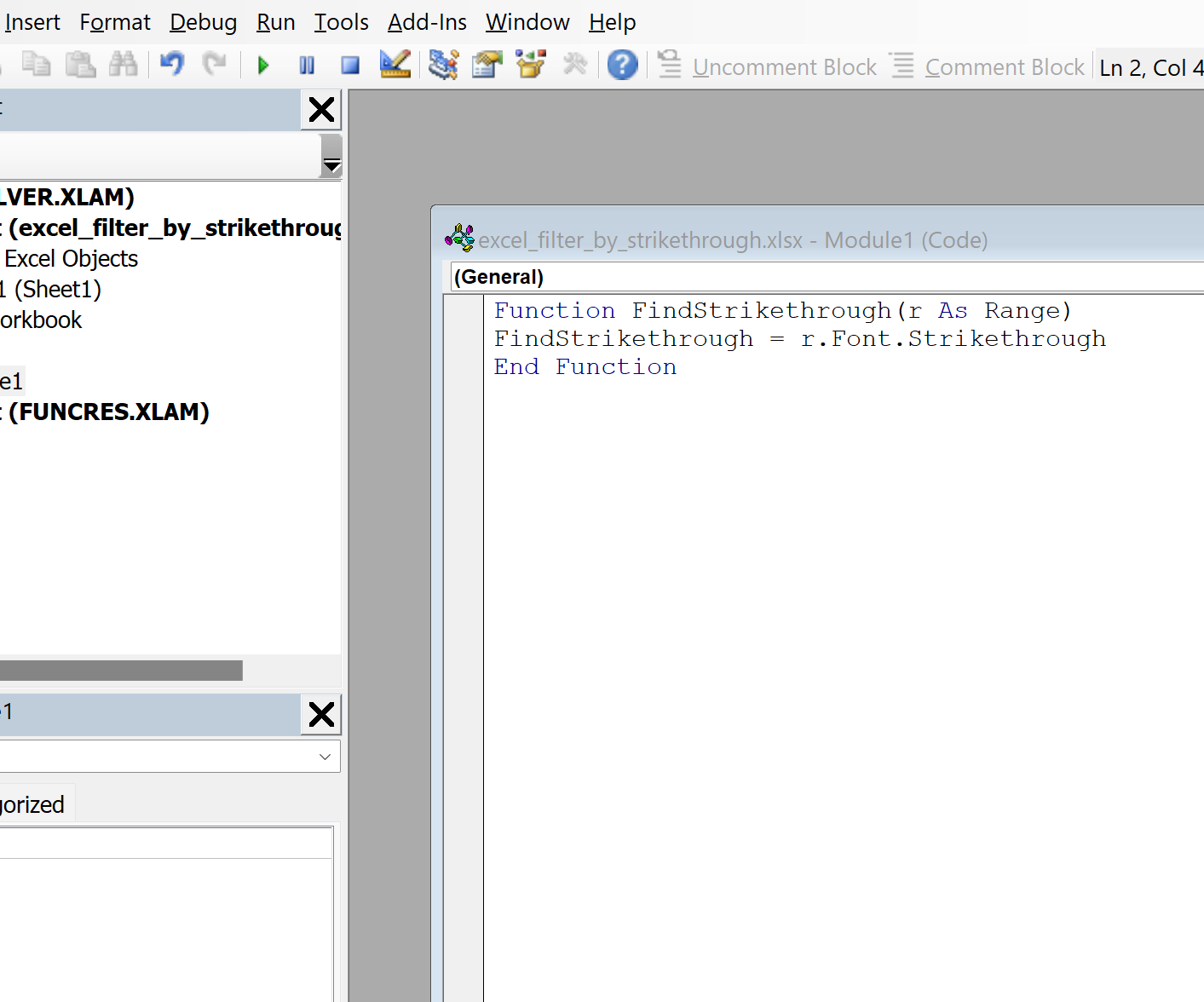
После ввода кода смело закройте редактор VB. Код будет автоматически сохранен.
Шаг 4. Используйте макрос, чтобы проверить, не перечеркнуты ли ячейки.
Затем введите следующую формулу в ячейку B2 , чтобы проверить, перечеркнута ячейка A2 или нет:
=FindStrikethrough( A2 )
Нажмите и перетащите эту формулу в каждую оставшуюся ячейку в столбце B:
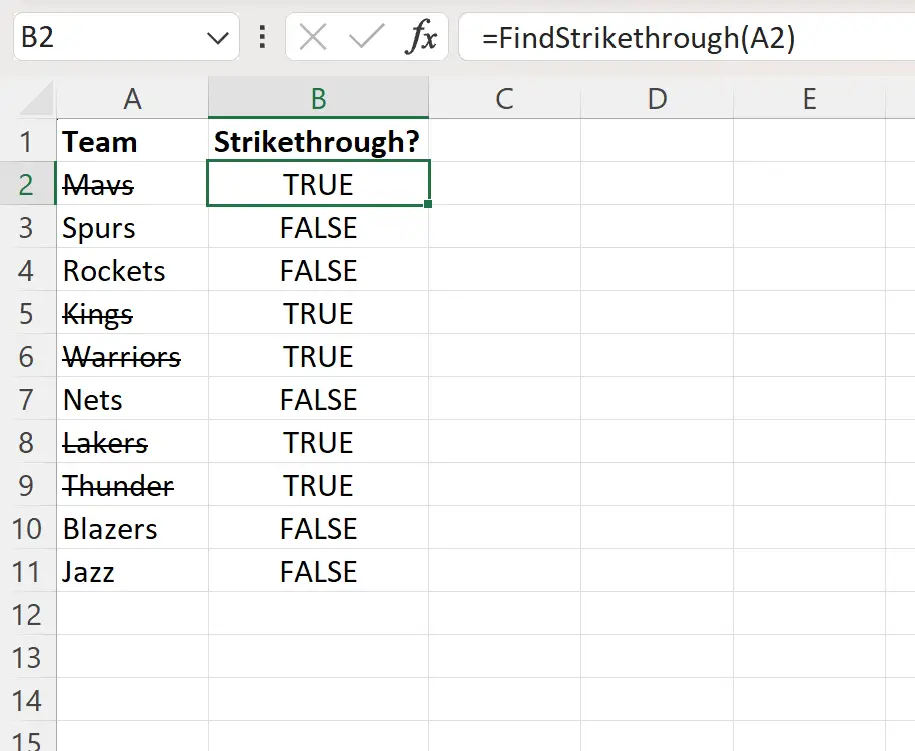
Столбец B теперь возвращает TRUE или FALSE , чтобы указать, вычеркнута ли каждая совпадающая ячейка в столбце A.
Шаг 5. Фильтрация по зачеркиванию
Теперь, когда у нас есть столбец со значениями TRUE и FALSE, мы можем просто фильтровать строки на основе значений в этом новом столбце.
Для этого выделите диапазон ячеек A1:B11 , затем щелкните вкладку «Данные» на верхней ленте, затем щелкните значок «Фильтр » в группе «Сортировка и фильтр» .
Затем щелкните стрелку раскрывающегося списка рядом с заголовком «Зачеркнуто» и снимите флажок рядом с ЛОЖЬ :
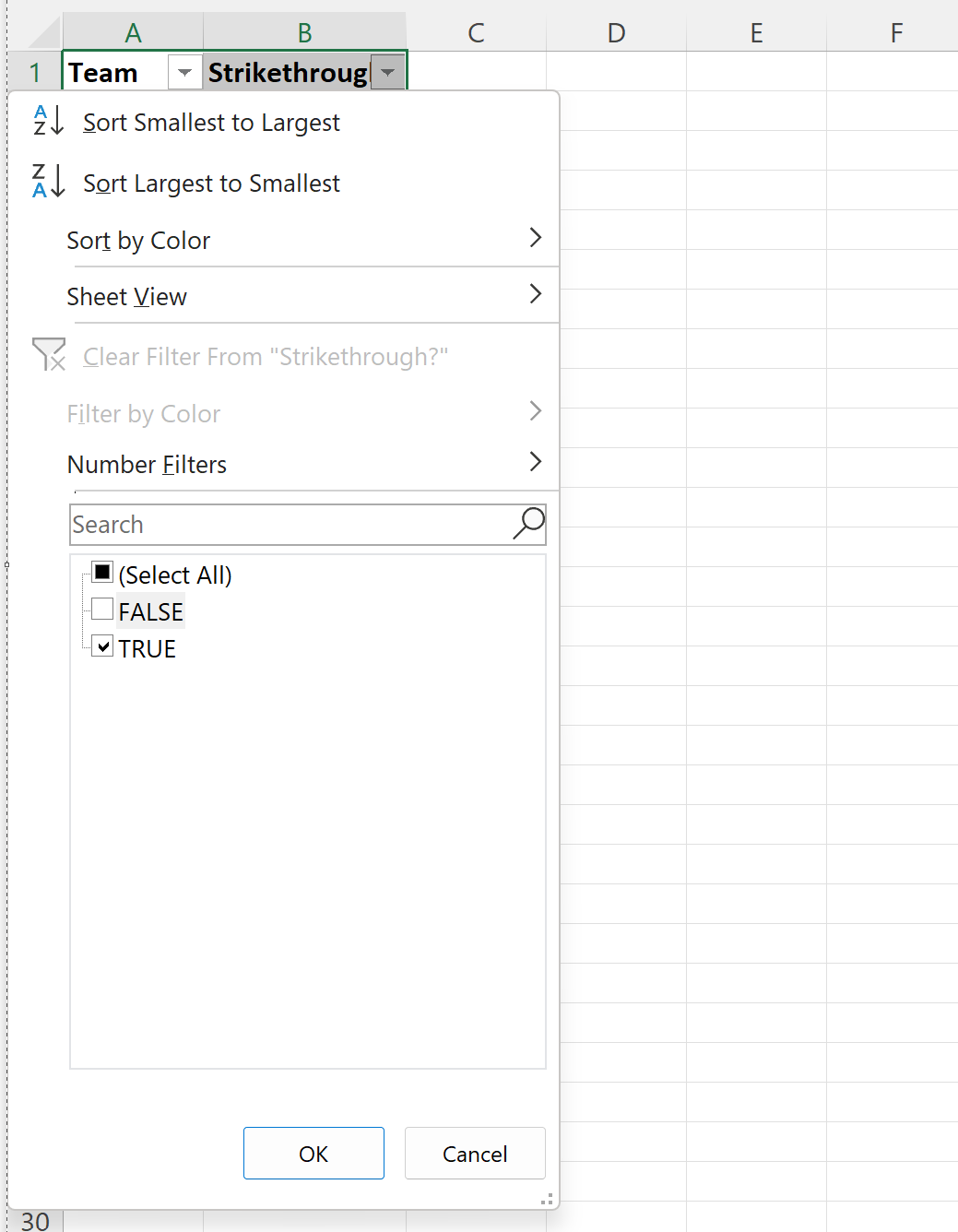
Как только вы нажмете «ОК» , строки будут отфильтрованы и отображать только те, в которых название команды перечеркнуто:
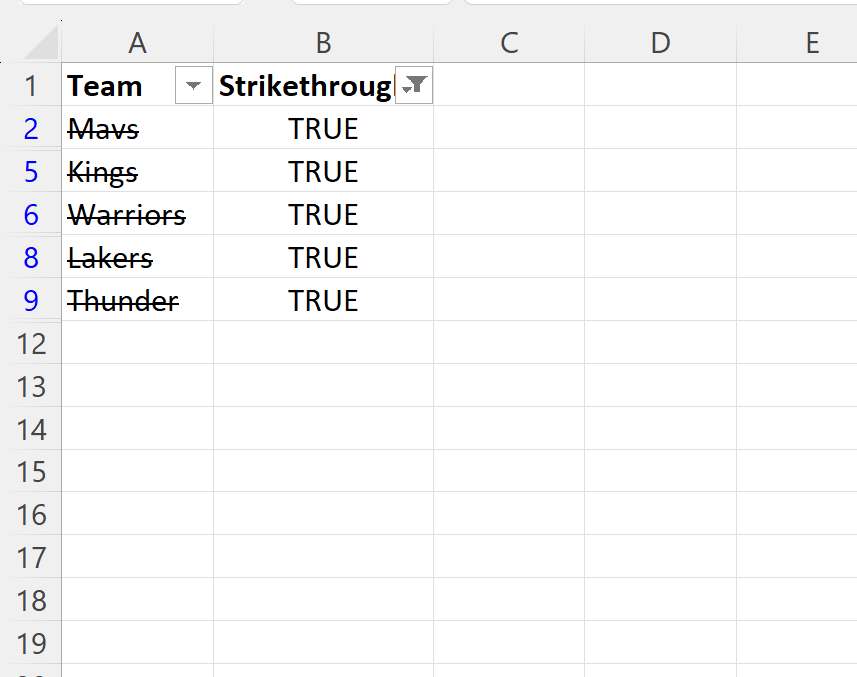
Примечание . Не стесняйтесь снять флажок рядом с TRUE , чтобы вместо этого отфильтровать неперечеркнутые ячейки.
Дополнительные ресурсы
В следующих руководствах объясняется, как выполнять другие распространенные задачи в Excel:
Как фильтровать по количеству символов в Excel
Как использовать фильтр с учетом регистра в Excel
Как фильтровать по нескольким цветам в Excel